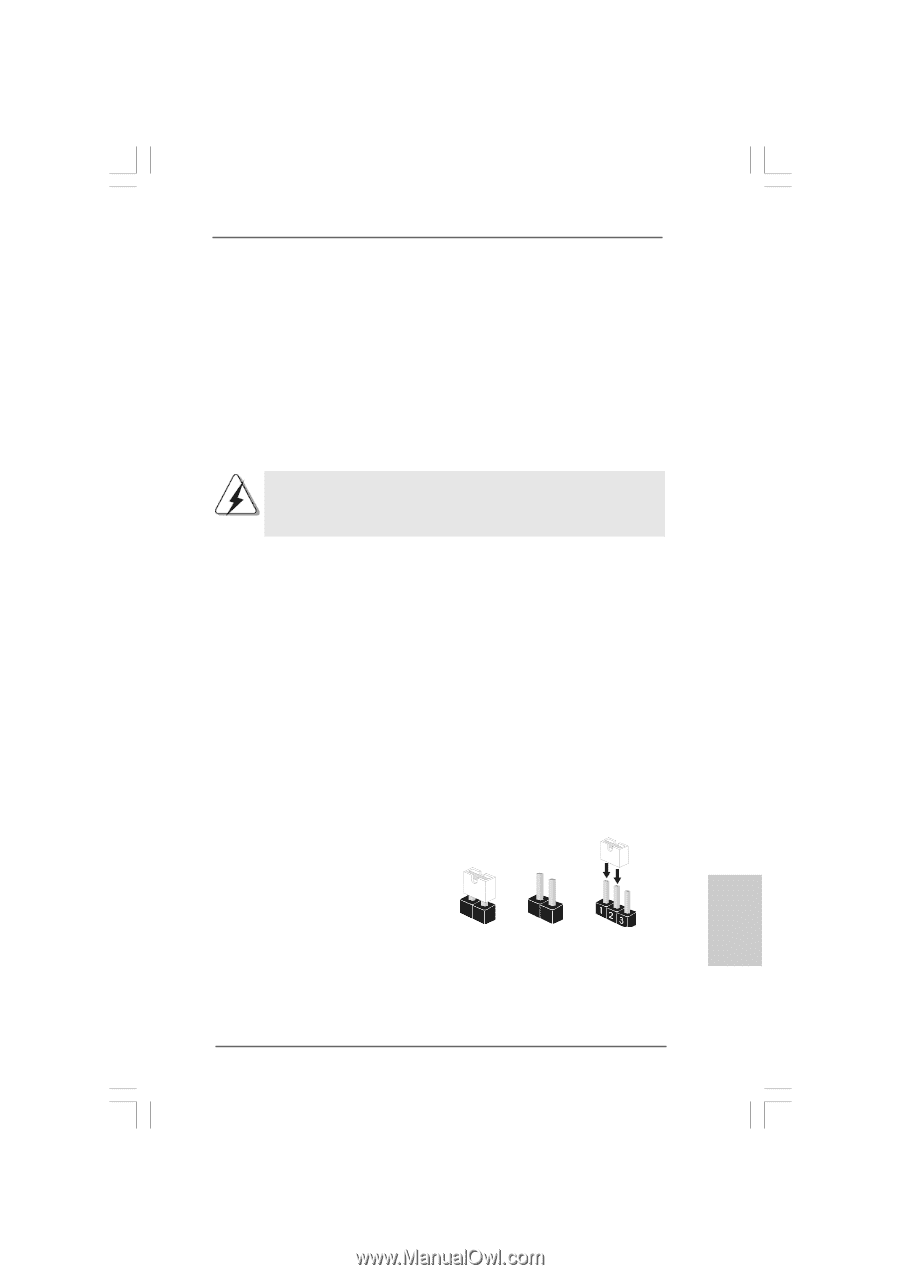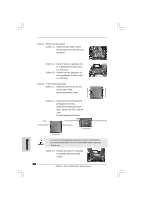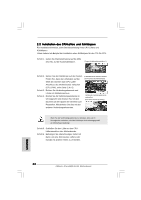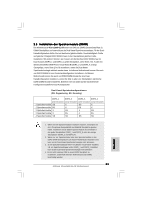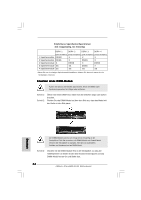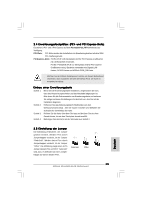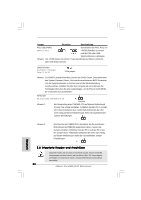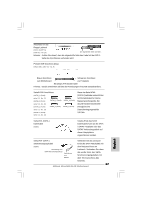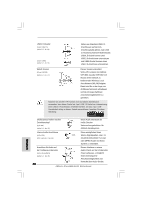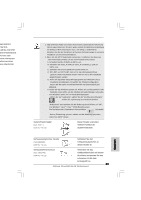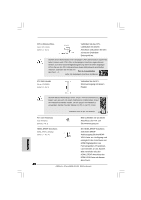ASRock 4Core1600-GLAN Quick Installation Guide - Page 35
Erweiterungssteckplätze: PCI- und PCI Express
 |
View all ASRock 4Core1600-GLAN manuals
Add to My Manuals
Save this manual to your list of manuals |
Page 35 highlights
2.4 Erweiterungssteckplätze: (PCI- und PCI Express-Slots): Es stehen 3 PCI- und 3 PCI Express auf dem 4Core1600-GLAN Motherboard zur Verfügung. PCI-Slots: PCI-Slots werden zur Installation von Erweiterungskarten mit dem 32bit PCI-Interface genutzt. PCI Express-Slots: PCIE1 (PCIE x16-Steckplatz) wird für PCI Express-Grafikkarten mit x16-Busbreite verwendet. PCIE2 / PCIE3/DE (PCIE x1-Steckplatz) wird für PCI ExpressGrafikkarten mit x1-Busbreite verwendet wie Gigabit LANKarten, SATA2-Karten und ASRock PCIE_DE-Karte. Möchten Sie die ASRock DeskExpress-Funktion auf diesem Motherboard verwenden, dann installieren Sie bitte die ASRock PCIE_DE-Karte im PCIE3/DE-Steckplatz. Einbau einer Erweiterungskarte Schritt 1: Bevor Sie die Erweiterungskarte installieren, vergewissern Sie sich, dass das Netzteil ausgeschaltet und das Netzkabel abgezogen ist. Bitte lesen Sie die Dokumentation zur Erweiterungskarte und nehmen Sie nötige Hardware-Einstellungen für die Karte vor, ehe Sie mit der Installation beginnen. Schritt 2: Entfernen Sie das Abdeckungsblech (Slotblende) von dem Gehäuseschacht (Slot) , den Sie nutzen möchten und behalten die Schraube für den Einbau der Karte. Schritt 3: Richten Sie die Karte über dem Slot aus und drücken Sie sie ohne Gewalt hinein, bis sie den Steckplatz korrekt ausfüllt. Schritt 4: Befestigen Sie die Karte mit der Schraube aus Schritt 2. Deutsch 2.5 Einstellung der Jumper Die Abbildung verdeutlicht, wie Jumper gesetzt werden. Werden Pins durch Jumperkappen verdeckt, ist der Jumper "Gebrückt". Werden keine Pins durch Jumperkappen verdeckt, ist der Jumper "Offen". Die Abbildung zeigt einen 3-Pin Jumper dessen Pin1 und Pin2 "Gebrückt" sind, bzw. es befindet sich eine JumperKappe auf diesen beiden Pins. Gebrückt Offen 35 ASRock 4Core1600-GLAN Motherboard